Conjunto de acciones Visualización - Artículos
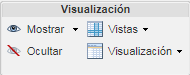
El conjunto de acciones Visualización se encuentra en la barra de herramientas de la ficha Estructura en una página de información del artículo. Las acciones de visualización se utilizan para cambiar la visualización de información en el panel de estructura del artículo. Se proporcionan las siguientes acciones:
|
Acción
|
Icono
|
Descripción
|
||||||||||||
|---|---|---|---|---|---|---|---|---|---|---|---|---|---|---|
|
Mostrar
|
Mostrar: permite seleccionar información relacionada para mostrarla en la estructura del artículo. Seleccione uno o más artículos en el panel de estructura y pulse en uno de los siguientes elementos: • Icono Mostrar La información relacionada seleccionada en la siguiente preferencia se muestra en el panel de la estructura: > . • Flecha hacia abajo junto al icono Mostrar En esta ventana se puede seleccionar: ◦ Mostrar todo ◦ Tipos de objeto que se desean visualizar ▪ Documentos ▪ Documentos CAD ▪ Artículos de reemplazo ▪ AML/AVL (con Windchill Supplier Management instalado). ▪ Destinos de distribución (con Windchill ESI instalado) ◦ Gestión de información relacionada Para obtener más información, consulte Visualización de información relacionada en una estructura. |
|||||||||||||
|
Ocultar
|
Permite quitar toda la información relacionada para que no aparezca en el panel de estructura.
|
|||||||||||||
|
Vistas
|
El icono Vistas
El menú Contextos de abastecimiento permite cambiar el contexto y el estatus de abastecimiento mostrados en una columna dentro del panel de estructura. Para obtener más información, consulte Contextos de abastecimiento.
El menú Contextos de abastecimiento solo aparece cuando se ha instalado Windchill Supplier Management. |
|||||||||||||
|
Visualización
|
Las acciones Mostrar cambian la forma en la que los artículos se muestran dentro la estructura de artículos y el número de paneles mostrados en la ficha de la estructura.
Las acciones siguientes están disponibles en el menú desplegable: •  . .
• Seleccionar todo: permite seleccionar y realzar todos los artículos mostrados en la estructura para que se puedan realizar otras acciones en los artículos seleccionados.
•
• • Expandir selección: permite seleccionar conjuntos en el panel de estructura de artículo y elegir las siguientes opciones del menú. ◦ Las elecciones para 1 nivel a 5 niveles: permite expandir el número de niveles indicados por la elección. ◦ Todos los niveles: permite expandir todos los niveles. ◦ n niveles: permite introducir el número de niveles que se expandirán en la ventana Expandir por niveles tras pulsar en Aceptar. Los artículos seleccionados se expanden de forma recurrente el número de niveles seleccionado.
• Visualización en 2 paneles: permite mostrar todas las fichas en un único panel a la derecha de la estructura. • Visualización en 3 paneles: pulsar para mostrar las fichas en dos paneles, uno a la derecha y otro debajo de la estructura de artículos.
•
|